Windows7フォルダの読み込み時間を短縮する方法
その他 / / February 11, 2022
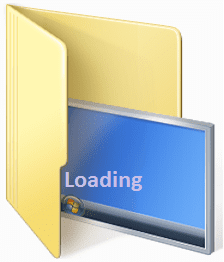
多くの人が、フォルダには多くの時間がかかると不満を言っています
Windows7でロードする時間
(場合によっては10秒以上)、特にフォルダーサイズが大きい場合。 さて、ここでの質問は、Windows 7が遅いのか、それともあなたのやり方なのかということです。
コンピューターを保守する
? これに対する確固たる答えはありません。
ただし、スピードアップする方法があります フォルダの読み込み. (実行された場合)速度の向上に役立つ可能性のあるアクティビティのリストをまとめました。 これらのプロセスは絶対確実ではありませんが、確かに、改善と前向きな結果を示しています。 だから、先に進んであなたの運を試してみてください。
コンテンツ用にフォルダを最適化する
Windowsは通常、フォルダの内容に基づいてフォルダを最適化します。 ただし、最適化が「ドキュメント」または「一般」と記載されている場合、フォルダーのロードにかかる時間が比較的短いことに気付きました。 これを行うには、次の手順に従います。-
ステップ1: 問題のフォルダを右クリックして、そのフォルダを起動することを選択します プロパティ。

ステップ2: に プロパティの読み込み ウィンドウ、に移動 カスタマイズ タブ。 次に、チェックします 一般的なアイテム また ドキュメント ドロップダウンから、設定をサブフォルダにも適用します。
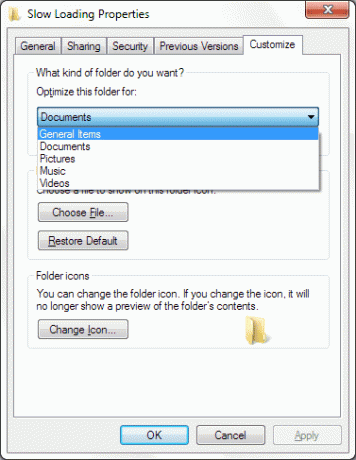
インデックスを再構築する
ファイルとフォルダのインデックス作成は、データの追加と削除によって時間の経過とともに乱雑になる可能性があります。 Windowsが変更を管理しますが、コンテンツの読み込みが遅い場合は、手動でインデックスを再構築することをお勧めします。 その方法は次のとおりです。
ステップ1: クリック 始める メニューとタイプ 索引. 選択する インデックスオプション表示されるリストから。
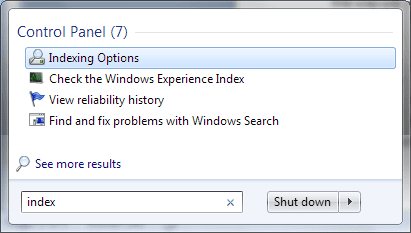
ステップ2: それは開きます インデックス作成オプション 窓。 クリック 高度 プロンプトが表示されたら、管理者パスワードを入力します。
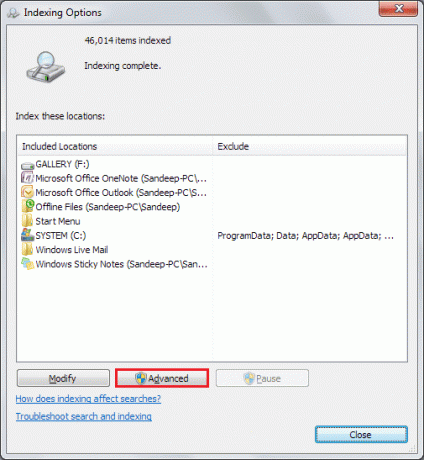
ステップ3: の中に 高度なオプション ダイアログボックスで、をクリックします インデックス設定 タブをクリックし、をクリックします 再構築.
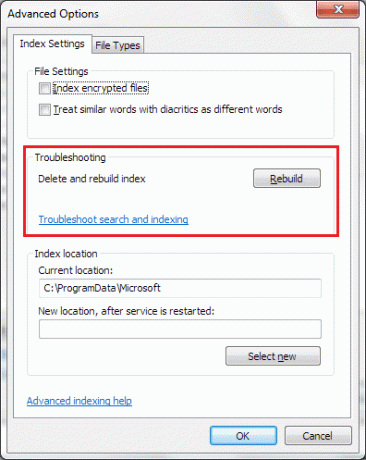
ノート: インデックス作成が完了するまでに長い時間がかかる場合があります。 それまでは、一部のビューと検索結果が不完全な場合があります。
ファイルとフォルダの整理
一般的 ディレクトリ内のファイルの整理 サブディレクトリ構造は、最適化とインデックス作成に役立ちます。 コンピュータユーザーとして、それはより良いメンテナンスへの経験則です。
ゆっくりとロードされているフォルダに、もう存在しない他の場所へのショートカットがあるか、無効なパスを指している可能性があります。 したがって、そのようなものがないことを注意深くチェックして確認してください。 それ以外の場合、Windowsはこれらの無効なパスを探すのに時間を浪費します。
サムネイルキャッシュの処理
サムネイルビューを有効にすると、Windowsはファイルやフォルダのサムネイルの読み込みに時間がかかる場合があります。 通常、サムネイルは読み込みを高速化するためにキャッシュされますが、コンテンツの変更時にこれらの画像を再構築するアクティビティは、事態を悪化させます。
これで、Windowsにアイコンのみが表示され、サムネイルが表示されないようにすることで、サムネイルとそれに関連する時間を回避できます。

クールなヒント: 私たちを読む WindowsのThumbs.dbファイルに関する記事 これらのサムネイルとアイコンのみを表示するプロセスの詳細については、こちらをご覧ください。
また、フォルダビューはいつでも次のように変更できます。 リスト また 詳細 象徴的なビューを維持するのではなく。 これも、サムネイル画像の読み込み時間を短縮するのに役立ちます。
結論
私はこれらのことを経験から述べました。 彼らは私と私の友人のために何度も働いてきました。 これらの活動について特別なことは何もありません。 ただし、それらを試してみても害はありません。 彼らはあなたが数分間浮かんでいる緑色のバーを取り除くのを助けるかもしれません。 🙂
それが役立つかどうか教えてください。 あなたがそうするためのより多くの方法を知っているならば、私たちに知らせてください。
トップ画像クレジット: openDemocracy
最終更新日:2022年2月3日
上記の記事には、GuidingTechのサポートに役立つアフィリエイトリンクが含まれている場合があります。 ただし、編集の整合性には影響しません。 コンテンツは公平で本物のままです。


